Mejora del rendimiento de las aplicaciones de Xamarin.Forms
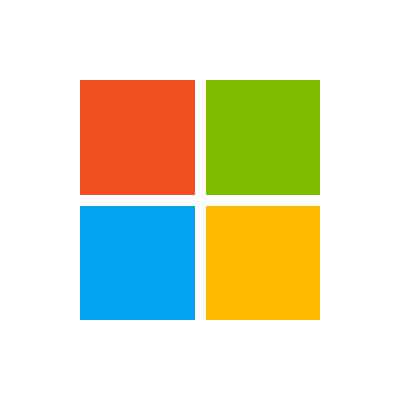
ArtÃculo
12/16/2021
Tiempo de lectura: 17 minutos ¿Le ha resultado útil esta página? Valore su experiencia Yes No ¿Tiene más comentarios? Cuando presione el botón Enviar, sus comentarios se le enviarán a Microsoft, que los usará para mejorar sus productos y servicios. PolÃtica de privacidad. Enviar Gracias.
En este artÃculo
Evolve 2016: Optimizar el rendimiento de las aplicaciones con
El mal rendimiento de una aplicación se manifiesta de muchas formas. Puede hacer que parezca que una aplicación deja de responder, puede ocasionar un desplazamiento lento y puede reducir la duración de la baterÃa del dispositivo. La optimización del rendimiento conlleva mucho más que la mera implementación de código eficaz. También debe tenerse en cuenta la experiencia de rendimiento de la aplicación del usuario. Por ejemplo, asegurarse de que las operaciones se ejecuten sin evitar que el usuario realice otras actividades puede ayudar a mejorar su experiencia.
Existen varias técnicas para aumentar el rendimiento (y la percepción del rendimiento) de las aplicaciones Xamarin.Forms. En conjunto, estas técnicas pueden reducir considerablemente la cantidad de trabajo que está realizando una CPU y la cantidad de memoria consumida por una aplicación.
Nota Antes de leer este artÃculo, deberÃa leer Rendimiento multiplataforma, donde se explican técnicas no especÃficas de una plataforma para mejorar el uso de memoria y el rendimiento de las aplicaciones compiladas con la plataforma Xamarin.
Habilitación del compilador de XAML
XAML se puede compilar de forma opcional directamente en lenguaje intermedio (IL) con el compilador XAML (XAMLC). XAMLC ofrece una serie de ventajas:
Realiza la comprobación en tiempo de compilación de XAML, notificando al usuario de los errores.
Reduce parte del tiempo de carga y creación de instancias para los elementos XAML.
Facilita reducir el tamaño de archivo del ensamblado final al dejar de incluir archivos .xaml.
XAMLC está habilitado de forma predeterminada en las nuevas soluciones de Xamarin.Forms. Sin embargo, es posible que deba habilitarse en soluciones anteriores. Para más información, vea Compilación de XAML.
Uso de enlaces compilados
Los enlaces compilados mejoran el rendimiento del enlace de datos en las aplicaciones de Xamarin.Forms mediante la resolución de expresiones de enlace en tiempo de compilación, en lugar de en tiempo de ejecución con reflexión. La compilación de una expresión de enlace genera código compilado que normalmente resuelve un enlace entre 8 y 20 veces más rápido que usando un enlace clásico. Para obtener más información, vea Enlaces compilados.
Reducción de enlaces innecesarios
No use enlaces para el contenido que se puede establecer fácilmente de forma estática. No hay ninguna ventaja en enlazar datos que no necesitan ser enlazados, ya que los enlaces no son rentables. Por ejemplo, establecer tiene menos sobrecarga que enlazar Button.Text = "Accept" Button.Text = "Accept" Xamarin_Forms _Button_Text" data-linktype="absolute-path">a una propiedad viewmodel con el Button.Text valor string "Accept".
Uso de representadores rápidos
Los representadores rápidos reducen la inflación y los costos de representación de controles de Xamarin.Forms en Android mediante la reducción de la jerarquÃa de control nativo resultante. Además, esto mejora el rendimiento porque crea menos objetos, lo cual a su vez genera un árbol visual menos complejo y menos uso de memoria.
A partir de Xamarin.Forms 4.0, todas las aplicaciones con destino FormsAppCompatActivity usan representadores rápidos de forma predeterminada. Para obtener más información, consulte Fast Renderers (Representadores rápidos).
Habilitación del seguimiento de inicio en Android
La compilación Ahead of Time (AOT) en Android minimiza la sobrecarga de inicio de la aplicación Just-In-Time (JIT) y el uso de memoria, a costa de crear un archivo APK mucho más grande. Una alternativa es usar el seguimiento de inicio, que proporciona un intercambio entre el tamaño del archivo APK de Android y el tiempo de inicio, en comparación con una compilación AOT convencional.
En vez de compilar la mayor cantidad de la aplicación en código no administrado, el seguimiento de inicio compila únicamente el conjunto de métodos administrados que representan las partes más costosas del inicio de la aplicación en una aplicación Xamarin.Forms en blanco. El uso de este enfoque conlleva la producción de un archivo APK más pequeño en comparación con la compilación AOT convencional, asà como una proporción similar de mejoras de inicio.
Habilitación de la compresión del diseño
La compresión de diseño quita diseños especificados del árbol visual, en un intento de mejorar el rendimiento de la representación de la página. La ventaja de rendimiento que esto ofrece varÃa según la complejidad de una página, la versión del sistema operativo que se va a usar y el dispositivo en el que se ejecuta la aplicación. Sin embargo, las mejoras de rendimiento más importantes se apreciarán en los dispositivos más antiguos. Para obtener más información, vea Layout Compression (Compresión de diseño).
Elección del diseño adecuado
Un diseño capaz de mostrar varios elementos secundarios, pero que solo tiene un elemento secundario, es poco rentable. Por ejemplo, el siguiente ejemplo de código muestra un StackLayout con un único elemento secundario:
Es un desperdicio y el elemento StackLayout deberÃa eliminarse, como se muestra en el ejemplo de código siguiente:
Además, no intente reproducir el aspecto de un diseño especÃfico mediante combinaciones de otros diseños, dado que como resultado se realizarÃan cálculos de diseño innecesarios. Por ejemplo, no intente reproducir un diseño Grid mediante una combinación de instancias StackLayout . El ejemplo de código siguiente muestra un ejemplo de esta práctica incorrecta:
Es una pérdida de tiempo porque se realizan cálculos de diseño innecesarios. En su lugar, el diseño deseado puede lograrse mejor mediante un Grid , como se muestra en el ejemplo de código siguiente:
Optimización del rendimiento del diseño
Para obtener el mejor rendimiento posible, siga estas instrucciones:
Uso de la programación asincrónica
Mediante la programación asincrónica se puede mejorar la capacidad de respuesta general de la aplicación y, normalmente, evitar los cuellos de botella de rendimiento. En .NET, el Modelo asincrónico basado en tareas (TAP) es el modelo de diseño recomendado para las operaciones asincrónicas. Pero el uso incorrecto de TAP puede dar lugar a aplicaciones no ejecutables. Por tanto, al usar TAP, se deben seguir las instrucciones siguientes.
Aspectos básicos
Entender el ciclo de vida de la tarea, que se representa mediante la enumeración TaskStatus . Para más información, vea El significado de TaskStatus y Estado de la tarea.
Use el método Task.WhenAll para esperar de forma asincrónica a que finalicen varias operaciones asincrónicas, en lugar de utilizar await de manera individual en una serie de operaciones asincrónicas. Para más información, vea Task.WhenAll.
Use el método Task.WhenAny para esperar de forma asincrónica a que finalice una de varias operaciones asincrónicas. Para más información, vea Task.WhenAny.
Use el método Task.Delay para crear un objeto Task que finaliza tras el tiempo especificado. Esto resulta útil para escenarios como los de sondeo de datos y para retrasar el control de la entrada del usuario durante un tiempo predeterminado. Para más información, vea Task.Delay.
Ejecute operaciones de CPU sincrónicas intensivas en el grupo de subprocesos con el método Task.Run . Este método es un acceso directo para el método TaskFactory.StartNew , con los argumentos óptimos establecidos. Para más información, vea Task.Run.
Evite intentar crear constructores asincrónicos. En su lugar, use eventos de ciclo de vida o lógica de inicialización independiente para ejecutar await de forma correcta en cualquier inicialización. Para más información, vea Constructores asincrónicos en
Use el modelo de tareas en diferido para evitar esperar a que se completen las operaciones asincrónicas durante el inicio de la aplicación. Para más información, vea AsyncLazy.
Cree un contenedor de tareas para las operaciones asincrónicas existentes, que no usan TAP, mediante la creación de objetos TaskCompletionSource
Devuelva un objeto Task , en lugar de devolver un objeto Task en espera, cuando no sea necesario procesar el resultado de una operación asincrónica. Esto es más eficaz debido a que se realizan menos cambios de contexto.
Use la biblioteca Flujo de datos de la biblioteca de procesamiento paralelo basado en tareas (TPL) en escenarios como el procesamiento de datos a medida que estén disponibles, o bien cuando tenga varias operaciones que se deban comunicar entre sà de forma asincrónica. Para más información, vea Flujo de datos (biblioteca TPL).
IU
Llame a una versión asincrónica de una API, si está disponible. Esto mantendrá desbloqueado al subproceso de IU, lo que le ayudará a mejorar la experiencia del usuario con la aplicación.
Actualice los elementos de la interfaz de usuario con los datos de las operaciones asincrónicas en el subproceso de la interfaz de usuario, para evitar que se inicien excepciones. Pero las actualizaciones de la propiedad ListView.ItemsSource se calcularán de forma automática en el subproceso de la interfaz de usuario. Para obtener información sobre cómo determinar si el código se ejecuta en el subproceso de interfaz de usuario, vea Xamarin.Essentials: MainThread . Importante Todas las propiedades de control que se actualicen a través del enlace de datos se serializarán de forma automática en el subproceso de la interfaz de usuario.
Control de errores
Obtenga información sobre el control de excepciones asincrónico. Las excepciones no controladas que se inician desde código que se ejecuta de forma asincrónica se propagan de vuelta al subproceso que realiza la llamada, excepto en escenarios concretos. Para más información, vea Control de excepciones (biblioteca TPL).
Evite crear métodos async void y, en su lugar, cree métodos async Task . Estos facilitan el control de errores, la redacción y la capacidad de prueba. La excepción a esta instrucción son los controladores de eventos asincrónicos, que deben devolver void . Para más información, vea Evite async void.
y, en su lugar, cree métodos . Estos facilitan el control de errores, la redacción y la capacidad de prueba. La excepción a esta instrucción son los controladores de eventos asincrónicos, que deben devolver . Para más información, vea Evite async void. No mezcle código de bloqueo y asincrónico mediante una llamada a los métodos Task.Wait , Task.Result o GetAwaiter().GetResult , ya que pueden dar lugar a un interbloqueo. Pero si se debe incumplir esta instrucción, el enfoque preferido consiste en llamar al método GetAwaiter().GetResult porque conserva las excepciones de la tarea. Para más información, vea Async hasta el infinito y Control de excepciones de tareas en .NET 4.5.
, o , ya que pueden dar lugar a un interbloqueo. Pero si se debe incumplir esta instrucción, el enfoque preferido consiste en llamar al método porque conserva las excepciones de la tarea. Para más información, vea Async hasta el infinito y Control de excepciones de tareas en .NET 4.5. Use el método ConfigureAwait siempre que sea posible para crear código sin contexto. El código sin contexto tiene un rendimiento mejor en las aplicaciones para dispositivos móviles y es una técnica útil para evitar los interbloqueos cuando se trabaja con una base de código parcialmente asincrónica. Para más información, vea Configuración del contexto.
siempre que sea posible para crear código sin contexto. El código sin contexto tiene un rendimiento mejor en las aplicaciones para dispositivos móviles y es una técnica útil para evitar los interbloqueos cuando se trabaja con una base de código parcialmente asincrónica. Para más información, vea Configuración del contexto. Use tareas de continuación para obtener funcionalidad como el control de excepciones iniciadas por la operación asincrónica anterior y la cancelación de una continuación antes de iniciarse o mientras se ejecuta. Para más información, vea Encadenamiento de tareas mediante tareas de continuación.
Use una implementación de ICommand asincrónica cuando se invoquen operaciones asincrónicas desde ICommand . Esto garantiza que se puedan controlar las excepciones de la lógica de comandos asincrónica. Para más información, vea Programación asincrónica: Modelos para aplicaciones de MVVM asincrónicas: Comandos.
Elección cuidadosa de un contenedor de inyección de dependencia
Los contenedores de inyección de dependencia proporcionan restricciones de rendimiento adicionales a las aplicaciones móviles. El registro y la resolución de tipos con un contenedor supone un costo de rendimiento, que los contenedores usan reflexión para crear todos los tipos, especialmente si se reconstruyen las dependencias para cada navegación de página en la aplicación. Si hay muchas dependencias, o estas son muy amplias, el costo de la creación puede aumentar significativamente. Además, el registro de tipos, que normalmente se produce durante el inicio de la aplicación, puede afectar notablemente al tiempo de inicio, según el contenedor que se esté usando.
Como alternativa, la inyección de dependencia puede optimizarse implementándola manualmente mediante factorÃas.
Creación de aplicaciones Shell
Las aplicaciones de Xamarin.Forms Shell proporcionan una experiencia de navegación bien fundamentada basada en controles flotantes y pestañas. Si la experiencia de usuario de la aplicación se puede implementar con Shell, es recomendable hacerlo. Las aplicaciones Shell ayudan a evitar una experiencia de inicio deficiente, ya que las páginas se crean bajo demanda en respuesta a la navegación, en lugar de durante el inicio de la aplicación. Esto sucede con las aplicaciones que usan "TabbedPage". Para obtener más información, vea Xamarin.Forms Shell.
Uso de CollectionView en lugar de ListView
CollectionView es una vista para presentar listas de datos con diferentes especificaciones de diseño. Proporciona una alternativa a ListView más flexible y con mejor rendimiento. Para obtener más información, vea Xamarin.Forms CollectionView.
Optimización del rendimiento de ListView
Al usar ListView hay una serie de experiencias de usuario que deben optimizarse:
Inicialización : el intervalo de tiempo que comienza cuando se crea el control y que termina cuando los elementos se muestran en pantalla.
: el intervalo de tiempo que comienza cuando se crea el control y que termina cuando los elementos se muestran en pantalla. Desplazamiento : la capacidad de desplazarse por la lista y garantizar que la interfaz de usuario no se retrasa con los gestos de toque.
: la capacidad de desplazarse por la lista y garantizar que la interfaz de usuario no se retrasa con los gestos de toque. Interacción para agregar, eliminar y seleccionar elementos.
El control ListView requiere una aplicación para proporcionar datos y plantillas de celda. La forma de conseguirlo tendrá un gran impacto en el rendimiento del control. Para más información, vea Rendimiento de ListView.
Optimizar los recursos de imagen
Mostrar recursos de imagen puede aumentar considerablemente la superficie de memoria de la aplicación. Por tanto, solo se deberÃan crear cuando fuera necesario y deberÃan liberarse en cuanto la aplicación no los necesitara. Por ejemplo, si una aplicación muestra una imagen mediante la lectura de sus datos desde una secuencia, asegúrese de que esa secuencia se crea solo cuando sea necesario y que se libera cuando ya no es necesaria. Esto se consigue mediante la creación de la secuencia cuando se crea la página, o cuando se desencadena el evento Page.Appearing y, después, mediante la eliminación de la secuencia cuando se desencadena el evento Page.Disappearing .
Al descargar una imagen para mostrarla con el método Xamarin_Forms _ImageSource_FromUri_System_Uri_" data-linktype="absolute-path">, almacena en caché la imagen descargada asegurándose de que la propiedad Xamarin_Forms ImageSource.FromUri ImageSource.FromUri _UriImageSource_CachingEnabled" data-linktype="absolute-path"> UriImageSource.CachingEnabled true está establecida en . Para más información, vea Trabajar con imágenes.
Para más información, vea Optimizar los recursos de imagen.
Reducción del tamaño del árbol visual
Reducir el número de elementos en una página hará que la página se procese más rápido. Hay dos técnicas principales para conseguir esto. La primera es ocultar los elementos que no están visibles. La propiedad Xamarin_Forms _VisualElement_IsVisible" data-linktype="absolute-path">de cada elemento determina si el elemento debe formar parte del árbol visual o IsVisible no. Por tanto, si un elemento no es visible porque está oculto detrás de otros elementos, quite el elemento o establezca su propiedad IsVisible en false .
La segunda técnica es quitar los elementos innecesarios. Por ejemplo, en el ejemplo de código siguiente se muestra un diseño de página que contiene varios objetos Label :
Se puede mantener el mismo diseño de página con un número reducido de elementos, como se muestra en el ejemplo de código siguiente:
Reducción del tamaño del diccionario de recursos de aplicación
Todos los recursos que se usan en la aplicación se deben almacenar en el diccionario de recursos de la aplicación para evitar la duplicación. Esto facilita reducir la cantidad de código XAML que tiene que analizarse en la aplicación. El siguiente ejemplo de código muestra el recurso HeadingLabelStyle , que se usa en toda la aplicación, por lo que se define en el diccionario de recursos de la aplicación:
Pero el código de XAML que es especÃfico de una página no deberÃa incluirse en el diccionario de recursos de la aplicación, dado que los recursos se analizarán en el inicio de la aplicación en lugar de cuando los solicite una página. Si una página que no es la página de inicio usa un recurso, se debe colocar en el diccionario de recursos para esa página, para asà reducir el código de XAML que se analiza cuando se inicia la aplicación. El siguiente ejemplo de código muestra el recurso HeadingLabelStyle , que solo se usa en una página, por lo que se define en el diccionario de recursos de la página:
Para obtener más información sobre los dominios de aplicación, vea Estilos de XAML.
Uso del patrón de presentador personalizado
La mayorÃa de las clases de representador de Xamarin.Forms exponen el método OnElementChanged , al que se llama cuando se crea un control personalizado de Xamarin.Forms para representar el control nativo correspondiente. Las clases de representador personalizadas, en cada proyecto de la plataforma, invalidan después este método para crear instancias y personalizar el control nativo. El método SetNativeControl se usa para crear una instancia del control nativo y este método también asignará la referencia de control a la propiedad Control .
Aun asÃ, en algunos casos se puede llamar al método OnElementChanged varias veces. Por lo tanto, para evitar pérdidas de memoria que pueden afectar al rendimiento, debe tener cuidado al crear una instancia de un nuevo control nativo. El enfoque que usar al crear instancias de un nuevo control nativo en un presentador personalizado se muestra en el ejemplo de código siguiente:
protected override void OnElementChanged (ElementChangedEventArgs
Solo se debe crear una instancia de un nuevo control nativo una vez, cuando la propiedad Control es null . Además, solo se debe crear el control, configurarlo y suscribir los controladores de eventos cuando se adjunta el presentador personalizado a un nuevo elemento de Xamarin.Forms. De forma similar, solo se debe cancelar la suscripción de los controladores de eventos que se han suscrito cuando cambia el elemento al que está asociado el presentador. Adoptar este enfoque facilita crear un presentador personalizado de rendimiento eficaz que no sufra pérdidas de memoria.
Importante El método SetNativeControl solo se debe invocar si la propiedad e.NewElement no es null y la propiedad Control es null .
Para más información sobre presentadores personalizados, vea Personalización de controles en cada plataforma.
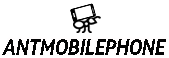






![[2020] Evaluación prestaciones teléfono móvil Xiaomi Redmi Note 7 [2020] Evaluación prestaciones teléfono móvil Xiaomi Redmi Note 7](https://www.antmobilephone.com/storage/upload/Images/ec30209db05ae581bd29af9122e27b24.jpg)


